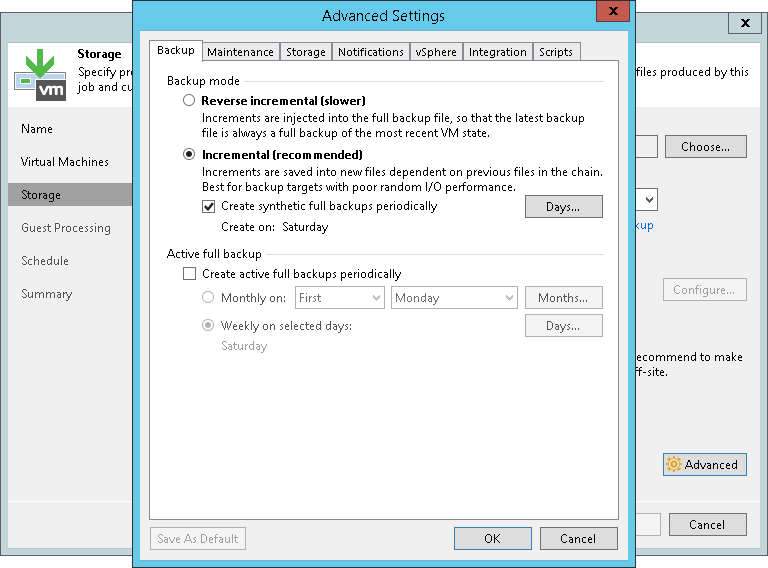备份设置
在本页面
为使用备份作业创建的备份链指定设置:
- 在向导的 Storage(存储)步骤中,点击 Advanced(高级)。
- 在 Backup(备份)选项卡中,选择在备份存储库上创建备份链的备份方法:
- 要创建反向增量备份链,请选择 Reverse Incremental(反向增量)。
Dell EMC Data Domain 和 HPE StoreOnce 不支持反向增量备份方法。不要对定向到这些类型的备份存储库的备份作业选择此选项。
- 要创建增量备份链,请选择 Incremental(增量),并 启用合成全备和/或主动完整备份(请参见第 3-4 项)。
- 要创建永久向前增量备份链,请选择 Incremental(增量),并且不要启用合成全备和/或主动完整备份(请参见第 3-4 项)。
更多信息,请参见备份方法。
- 在选择增量备份方法时,您可以选择定期创建合成全备和/或主动完整备份。
- 要创建合成全备,请勾选Create synthetic full backups periodically(定期创建合成全备)复选框,并点击 Days(工作日),以安排创建合成全备的工作日。
注 |
对于在Veeam Backup & Replication 版本11之前创建的备份作业,您可以启用Transform previous backup drives into rollbacks(将以前的备份链转换为回退)选项。从Veeam Backup & Replication版本11开始,不建议使用此选项。但是,转换功能仍适用于已启用Transform previous backup drives into rollbacks(将以前的备份链转换为回退)选项的备份作业。有关转换的更多信息,请参见Veeam Backup & Replication用户指南(版本10)中的备份链转换部分。 |
- 要定期创建完整备份,请勾选Create active full backups periodically(定期创建主动完整备份)复选框。使用 Monthly on(每月特定工作日) 或 Weekly on selected days(每周特定工作日)选项定义时间表设置。
在安排定期完整备份之前,必须确保备份存储库上有足够的可用空间。或者,您也可以在需要时手动创建主动完整备份。更多信息,请参见主动完整备份。
重要提示 |
注意以下几点:
|